Ställa ett lösenord på din iPad är det första steget i att skydda dina data, t.ex. e-post konton och kontakter. Denna artikel kommer att visa dig hur man ställer in ett lösenord på din iPad.
Steg
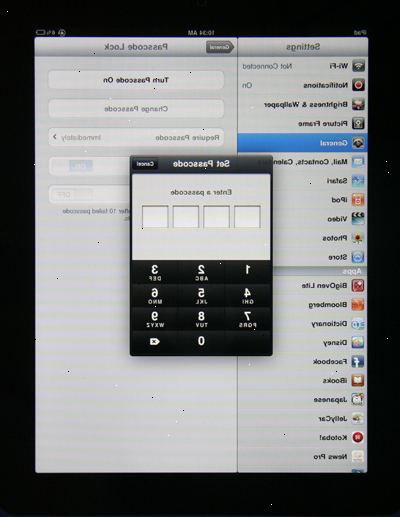
- 1Öppna inställningarna app, knackar "allmänt" och tryck på "Lås med lösenkod". Leta efter "Simple Lösenord" och välja om du vill ha en "Enkel lösenkod" (observera att en "enkel lösenkod" är ett 4-siffrigt nummer). iOS 4 läggas den alfanumeriska lösenord.
- 2Tryck "aktivera lösenord på". Var noga med att kombinationen är lätt att komma ihåg men svårt för andra att lista ut.
- 3Ange ditt önskade lösenord.
- 4Ange att lösenordet igen.
- 5När in är lösenordet nu inställd. Följande alternativ kan nu väljas:
- Vrid Lösenord Off: begär att det nuvarande lösenord som ska skrivas, sedan tar bort det.
- Ändra kod: Ange aktuellt lösenord för att göra önskade ändringar i kombinationen.
- Kräv lösenkod: Justera hur länge din iPad förblir olåst under användning innan kräva kodinmatningen. Observera att ju kortare tid, desto tryggare att enheten kommer att bli.
- Picture Frame: Aktivera för att aktivera iPad virtuella bildramen.
- Radera data: Slå på för att radera alla data på din iPad efter 10 misslyckade lösenkod poster.
Tips
- I iOS 4 och senare, det finns ett nytt alternativ på Passcode inställningen. Inställningen är "Simple kod", som kan ställas in att vara på (standard) eller off. Om du upptäcker att ett 4 siffrigt nummer koden är för enkelt, kan du växla enkelt lösenord till off och nu kan du ställa in en längre alfanumeriskt lösenord.
- Med hjälp av en lösenkod är inte nödvändigt för alla, särskilt för dem som använder deras iPad bara hemma.
- Om du är orolig för att glömma ditt lösenord, skriv ner det och förvara anteckningen på ett säkert ställe så att du vet var den är.
Varningar
- Undvik att välja "Erase All Data" efter 10 missade lösenkodsförsök poster inte är absolut nödvändigt. Om du glömmer lösenordet, är det enda sättet du kan hämta förlorade data genom att återställa din iPad via iTunes.
- Glöm inte lösenordet. Om du glömmer bort det, måste du återställa din iPad via iTunes.
Saker du behöver
- iPad
